|
⇤ ← Revision 1 vom 2021-08-20 10:28:50
Größe: 1296
Kommentar:
|
Größe: 1430
Kommentar:
|
| Gelöschter Text ist auf diese Art markiert. | Hinzugefügter Text ist auf diese Art markiert. |
| Zeile 6: | Zeile 6: |
| Verbindung erneuern: Bitte gehe auf wolke.mur.at und dort rechts oben in die einstellungen Link zu bild | Verbindung erneuern: Bitte gehe auf wolke.mur.at und dort rechts oben in die Einstellungen |
| Zeile 8: | Zeile 8: |
| Dort gehe bitte auf Sicherheit. Hier kannst du im Punkt "Geräte und Sitzungen" deinen sync client sehen. Klicke auf die drei Punkte und gehe auf "Widerrufen". Link zu bild | {{attachment:Wolke_Einstellungen.png}} Dort gehe bitte auf Sicherheit. Hier kannst du im Punkt "Geräte und Sitzungen" deinen sync client sehen. Klicke auf die drei Punkte und gehe auf "Widerrufen" {{attachment:Wolke_Token_widerrufen.png}} |
| Zeile 11: | Zeile 15: |
| Anschließend bitte unten im feld App-Name einen neuen Namen eingeben und auf neues "app passwort erstellen" drücken (eventuell wirst du aufgefordert dein passwort einzugeben). Kopiere den angezeigten App Token und klicke auf "Erledigt" | Anschließend bitte unten im feld App-Name einen neuen Namen eingeben und auf neues "app passwort erstellen" drücken (eventuell wirst du aufgefordert dein passwort einzugeben). {{attachment:Wolke_token_benennen_und_passwort_kopieren.png}} . Kopiere den angezeigten App Token und klicke auf "Erledigt" |
| Zeile 15: | Zeile 23: |
Inhaltsverzeichnis
Nextcloud
Sync Client
Verbindung geht nicht
Verbindung erneuern: Bitte gehe auf wolke.mur.at und dort rechts oben in die Einstellungen
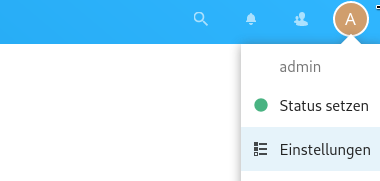
Dort gehe bitte auf Sicherheit. Hier kannst du im Punkt "Geräte und Sitzungen" deinen sync client sehen. Klicke auf die drei Punkte und gehe auf "Widerrufen"
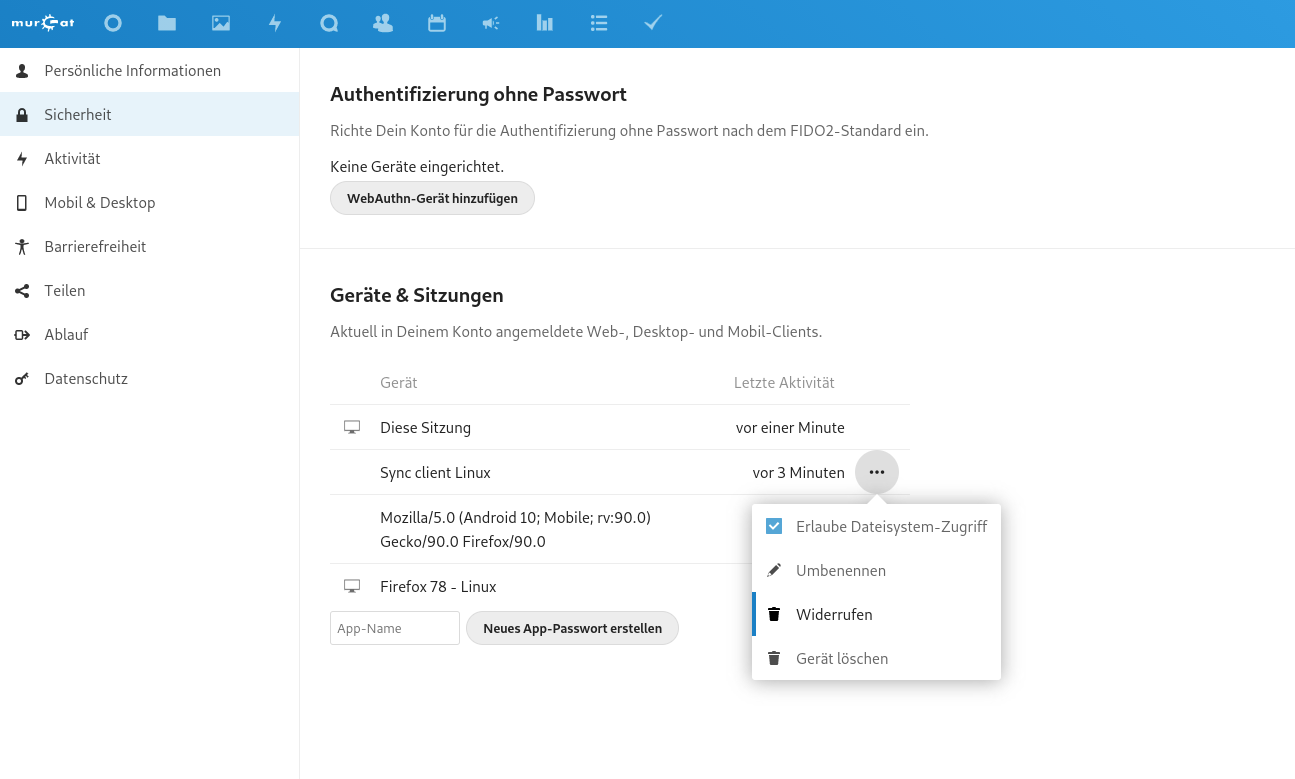
Manuell einen Token erstellen
Anschließend bitte unten im feld App-Name einen neuen Namen eingeben und auf neues "app passwort erstellen" drücken (eventuell wirst du aufgefordert dein passwort einzugeben).

- Kopiere den angezeigten App Token und klicke auf "Erledigt"
Sync client Verbindung
Nun gehe in deinen Sync client und melde dich neu an, vielleicht wirst du eh schon automatisch dazu aufgefordert, wenn nicht klicke auf den Button Benutzerkonto und dann auf abmelden,
anschließend auf benutzerkonto -> Einloggen
Nun geht ein fenster auf in dem du dich einloggen sollst, du hast zwei möglichkeiten: Wenn du manuell einen Token erstellt hast klicke auf "mit App Token anmelden", kopiere den app token den du vorher erstellt hast ein.
Wenn du keinen token erstellt hast klicke auf Anmelden, gebe deinen benutzernamen und Passwort ein und klicke anschließend auf "Zugriff gewähren"
